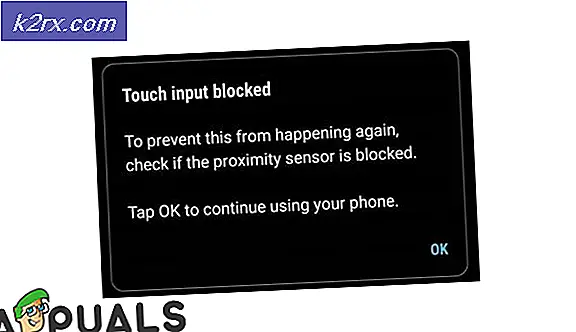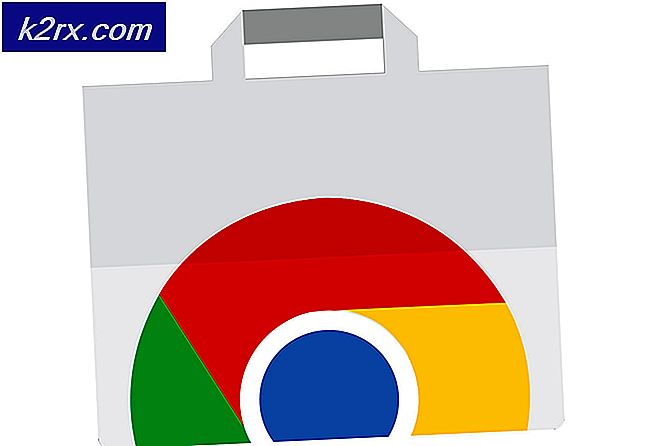Microsoft Edge'de InPrivate Gözatma Nasıl Devre Dışı Bırakılır?
InPrivate gözatma penceresi, cihazda veri depolamadan gezinmek için kullanılabilir. Kullanıcının profiline göz atma veya arama geçmişinin kanıtlarını örtmeye yardımcı olur. Bu hemen hemen tüm tarayıcılarda mevcuttur ve gerektiğinde oldukça kullanışlı bir özelliktir. Bununla birlikte, bazen bir şirketin katı bir çevrimiçi politikası olabilir veya çevrimiçi etkinlikleri paylaşılan bir bilgisayarda izlemek isteyebilirsiniz. Microsoft Edge tarayıcısında InPrivate özelliğini devre dışı bırakmanız gereken yer burasıdır. Bu makalede, InPrivate gözatma özelliğini kolayca devre dışı bırakabileceğiniz veya etkinleştirebileceğiniz yöntemler göstereceğiz.
Grup İlkesi Düzenleyicisi, Windows 10 Home Sürümlerinde kullanılamaz; bu nedenle, benzer şekilde çalışan bir kayıt yöntemi de ekledik.
Eski Microsoft Edge için InPrivate Göz Atmayı Devre Dışı Bırakma
Eski Microsoft Edge tarayıcısı, Windows 10'da varsayılan tarayıcı olarak gelen tarayıcıdır. Çoğu yerde yenisi yerine hala bunu kullanmaktadır. İlke ayarları, Grup İlkesini güncellemeden de bunun için çalışır. Her şey sisteminizde zaten mevcut ve sadece yapılandırmanız gerekiyor.
Yöntem 1: Yerel Grup İlkesi Düzenleyicisini Kullanma
Grup İlkesi Düzenleyicisi, kullanıcıların işletim sistemlerini ihtiyaçlarına göre yönetmelerine ve yapılandırmalarına olanak tanır. Kullanıcıların Kontrol Panelinde veya Ayarlar uygulamasında bulamadığı tüm bu seçeneklere sahiptir. Belirli bir uygulama için ayarı yapılandırdıktan sonra uygulamayı yeniden başlattığınızdan emin olun. Devre dışı bırakmak için aşağıdaki adımları izleyin. Microsoft Edge'de InPrivate gözatma.
Bu özel ayar hem Bilgisayar Yapılandırmasında hem de Kullanıcı Yapılandırmasında bulunabilir. Ayara giden yol aynı olacaktır, ancak kategori farklı olacaktır. Sisteminiz için istediğiniz kategoriyi belirleyebilirsiniz.
Not: Windows Home Edition kullanıyorsanız, atlama bu yöntemi kullanın ve kayıt yöntemini kullanmayı deneyin.
- Basın Windows + R açmak için klavyenizdeki düğmeler Çalıştırmak iletişim. Şimdi "gpedit.msc"Ve Giriş Yerel Grup İlkesi Düzenleyicisini açmak için tuşuna basın.
- Kategorilerin birinde aşağıdaki ayara gidin:
Kullanıcı Yapılandırması \ Yönetim Şablonları \ Windows Bileşenleri \ Microsoft Edge \
- "InPrivate taramaya izin ver”Üzerine çift tıklayarak. Bu başka bir pencerede açılacak, şimdi geçiş seçeneğini şu şekilde değiştirin: devre dışı.
- Tıkla Uygula / Tamam Değişiklikleri kaydetmek için düğmesine basın. Bu, Microsoft Edge'deki InPrivate gözatma özelliğini devre dışı bırakacaktır.
- Yapabilirsin etkinleştirme geçiş seçeneğini tekrar olarak değiştirerek geri Ayarlanmamış veya Etkin.
Yöntem 2: Kayıt Defteri Düzenleyicisini Kullanma
InPrivate taramayı devre dışı bırakmanın diğer yöntemi, bu ayarları Kayıt Defteri Düzenleyicisi aracılığıyla değiştirmektir. Bu yöntem birkaç teknik adım gerektirecektir, ancak kullanıcıların çoğu Kayıt Defteri Düzenleyicisi'ne aşina olduğu için sorun olmayacaktır. Kullanıcının eksik anahtarı veya değeri Kayıt Defterinde manuel olarak oluşturması gerekecektir. Kayıt defterinde InPrivate taramayı devre dışı bırakmak için aşağıdaki adımları izleyin:
Bu ayar, hem Mevcut Makine hem de Geçerli Kullanıcı kovanlarında uygulanabilir. Yol her ikisi için de aynı olacak, ancak kovan farklı olacaktır. Sisteminiz için istediğiniz kovanı seçebilirsiniz.
Not: Kullanıcılara, yeni bir değişiklik yapmadan önce her zaman Kayıt defterlerinin bir yedeğini oluşturmalarını öneririz.
- Aç Çalıştırmak iletişim kutusuna basarak pencereler ve R klavyenizdeki tuşlar. Ardından, "Regedit"İçinde ve Giriş Kayıt Defteri Düzenleyicisi'ni açmak için anahtar. Ayrıca, tarafından istenirse UAC (Kullanıcı Hesabı Kontrolü) iletişim kutusunu seçin, ardından Evet seçeneği.
- Kovanlardan birinde aşağıdaki anahtara gidin:
HKEY_CURRENT_USER \ Software \ Policies \ Microsoft \ MicrosoftEdge \ Main
- Sağ bölmeye sağ tıklayın ve Yeni> DWORD (32-bit) Değeri seçeneği. Bu değeri "AllowInPrivate“.
- Değeri üzerine çift tıklayarak açın ve değer verilerini şu şekilde değiştirin: 0.
Not: Değer verisi 0 niyet devre dışı bırakmak değer ve değer verileri 1 niyet etkinleştirme değer. - Tüm konfigürasyonlardan sonra yapmanız gerekenler tekrar başlat bu değişiklikleri Microsoft Edge'e uygulamak için sisteminiz.
- Her zaman yapabilirsin etkinleştirme InPrivate gözatma özelliği, değer verilerini şu şekilde değiştirerek geri 1 veya kaldırma Kayıt defterindeki değer.
Yeni Microsoft Edge için InPrivate Göz Atmayı Devre Dışı Bırakma
En son Microsoft Edge tarayıcısı, Eski sürümden farklı ayarlar gerektirecektir. Hem Kayıt Defteri Düzenleyicisi hem de Grup İlkesi Düzenleyicisi yöntemi farklı olacaktır. Grup İlkesi Düzenleyicisi ayarı bu sürüm için mevcut değildir, bu nedenle onu Microsoft sitesinden indirmeniz gerekir.
Yöntem 1: Kayıt Defteri Düzenleyicisini Kullanma
Grup İlkesinde bulunmayan yeni uygulamaların ayarları için her zaman Kayıt Defteri Düzenleyicisi'ni kullanabilirsiniz. Sadece o belirli ayar için anahtar yolunu ve değer adını / verilerini bilmeniz gerekir. Aşağıdaki adımları izleyerek, yeni Microsoft Edge kromu için InPrivate taramasını devre dışı bırakabilirsiniz:
- Basın pencereler ve R açmak için klavyenizdeki tuşlar Çalıştırmak. Ardından "Regedit"Ve Giriş açmak için anahtar Kayıt düzenleyici. Tarafından istenirse Kullanıcı Hesabı Kontrolü (UAC)ardından Evet buton.
- Kayıt Defteri Düzenleyicisi penceresinde aşağıdaki anahtara gidin:
HKEY_LOCAL_MACHINE \ YAZILIM \ Politikalar \ Microsoft \ Edge
- Oluştur Kenar tuşuna sağ tıklayarak Microsoft anahtar ve seçme Yeni> Anahtar seçeneği. Anahtarı şu şekilde yeniden adlandırın: "Kenar“.
- Sağ bölmeye sağ tıklayın Kenar anahtarı seçin ve Yeni> DWORD (32-bit) Değeri seçeneği. Bu değeri "InPrivateModeAvailability“.
- Şimdi üzerine çift tıklayarak değeri açın ve Değer verisi -e 1.
- Tüm konfigürasyonlar yapıldıktan sonra, yapmanız gereken tekrar başlat değişiklikleri uygulamak için bilgisayar. Bu, yeni Microsoft Edge tarayıcısında InPrivate taramayı devre dışı bırakacaktır.
- Her zaman yapabilirsin etkinleştirme tarafından geri döndü kaldırma Kayıt Defteri Düzenleyicisi'nden bu değer.
Yöntem 2: Grup İlkesi Düzenleyicisini Kullanma
Eski sürümün Grup İlkesi yönteminden farklı olarak, bu yöntem yeni Microsoft Edge için yeni ilke dosyaları gerektirecektir. Varsayılan ilke ayarları, yeni Edge tarayıcısı için çalışmayacaktır. Grup İlkesi'nde ayarları yapılandırmak daha kolaydır, ancak bu, Kayıt Defteri Düzenleyicisi yönteminden birkaç ekstra adım gerektirir.
- Her şeyden önce yapmalısın indir Microsoft sitesindeki Politika dosyaları. Sen seçmelisin versiyon, inşa etmek, ve platform Microsoft Edge'inizin POLİTİKA DOSYALARINI ALIN.
- Ayıkla indirilen dosyaları kullanarak WinRAR ekran görüntüsünde gösterildiği gibi uygulama:
- Klasörü açın ve "MicrosoftEdgePolicyTemplates \ windows \ admx"Yol.
- şimdi kopya "msedge.admx" ve "msedge.adml”Dosyaları ve yapıştırmak onları "C: \ Windows \ PolicyDefinitions“.
Not: Dil dosyası klasörün içindedir ve klasöre kopyalanmalıdır.
- Tekrar başlat bu yeni değişiklikleri sisteminize uygulamak için sisteminiz.
- Basın pencereler ve R açmak için klavyenizdeki tuşlar Çalıştırmak iletişim. Şimdi "gpedit.msc"Ve Giriş açmak için anahtar Yerel Grup İlkesi Düzenleyicisi.
- Yerel Grup İlkesi Düzenleyicisi penceresinde aşağıdaki ayara gidin:
Bilgisayar Yapılandırması \ Yönetim Şablonları \ Microsoft Edge
- “ adlı ayara çift tıklayın.InPrivate mod kullanılabilirliğini yapılandırın”Ve başka bir pencerede açılacaktır. Şimdi geçiş seçeneğini şu şekilde değiştirin: Etkin ve "InPrivate modu devre dışı bırakıldıDropbox menüsünde "seçeneği.
- Tıkla Uygula / Tamam Bu değişiklikleri kaydetmek için düğmesine basın. Bu, yeni Microsoft Edge tarayıcısı için InPrivate taramasını devre dışı bırakır.
- Her zaman yapabilirsin etkinleştirme geçiş seçeneğini olarak değiştirerek geri Ayarlanmamış 8. adımda.